1. 视图导航方法
在 maya 中视图导航必须通过 3 键鼠标的综合运用才能完成。
● tumble( 翻动 ) :在场景中,通过改变方位角和高度角的值旋转摄像机,快捷键是 alt+ 鼠标左键。
● track( 跟踪 ) :在水平方向或者垂直方向上移动整个场景,快捷键是 alt+ 鼠标中键。
● dolly( 推拉 ) :沿视线前后移动摄像机,它的作用和沿着摄像机局部坐标 z 轴移动摄像机一样,向下拖动鼠标则摄像机远离物体,向上拖动鼠标则摄像机靠近物体。它的快捷键为 alt +鼠标中键+鼠标左键。
另外,按住 ctrl + alt +鼠标左键,然后从视图左上角至右下角拖拽出一个矩形区域便可以放大这一区域,如果从右下角至左上角拖拽出一个矩形区域则就会缩小这一区域。
2. 创建摄像机的方法
摄像机的创建非常容易,首先需要改变场景中的布局,使之成为四视图显示模式,然后选择 panels → perspective → new 命令,便可以创建出一个新的摄像机,如图 3-24 所示。同时,新的摄像机参数将会出现在右侧的 channels object 面板中。
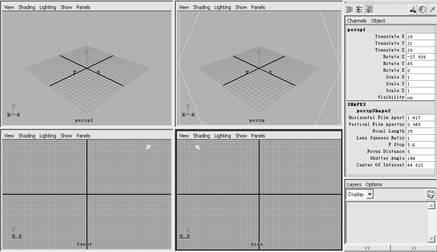
图 3-24 创建摄像机
3. 视图标记
在 maya 中可以运用 bookmarks( 标签 ) 对视图进行标记,这样便可以保存多个场景的多个摄像机,系统中具有 4 个预先设定的视图标签,也就是默认的视图设置:透视图、前视图、顶视图和侧视图。
创建新的视图标签的方法也非常简单,基本的操作步骤如下:
(1) 首先选取一个物体。
(2) 选择 view → bookmarks → edit bookmarks 命令,弹出如图 3-25 所示的 bookmark editor 对话框。
(3) 单击 bookmark editor 对话框中的 new bookmark 按钮,然后在 name 文本框中输入标签名称,视图标记创建完成。
(4) 如果想调出新建的标签视图,就打开 view → bookmarks 子菜单,从中选择显示出的标签名称即可。

图 3-25 bookmark editor 对话框
新闻热点
疑难解答